纵所周知,很多硬币的背面往往会印有一个人物的头像,一般这类人都是极其有名望的人,很多人都想体验一下将自己头像印上去是什么感觉,那么如何利用ps将头像印到硬币上呢,下面我将为大家讲解一下这种方法的制作过程。

方法/步骤
首先,打开photoshop,导入一张人物头像,并复制一个图层,人物头像任选。
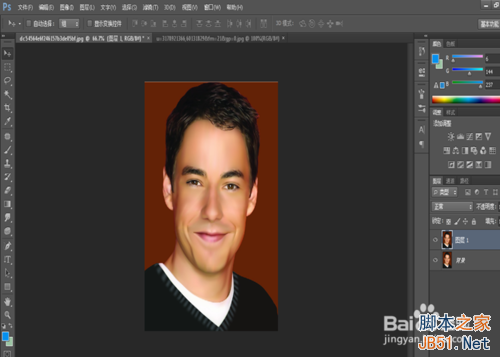
点击图像-调整-去色,将头像变为黑白色。
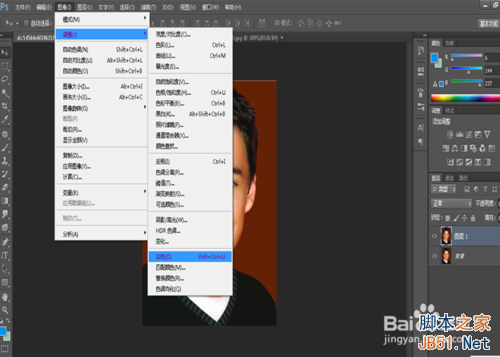
点击滤镜-风格化-浮雕效果。
角度:90度
高度:1像素
数量:500%
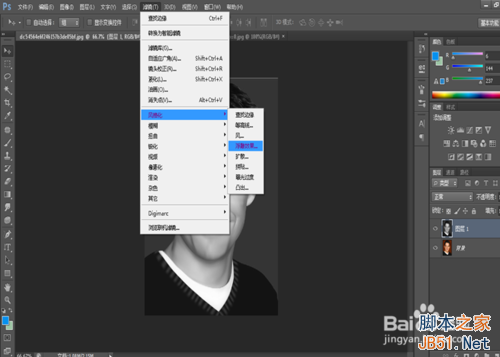
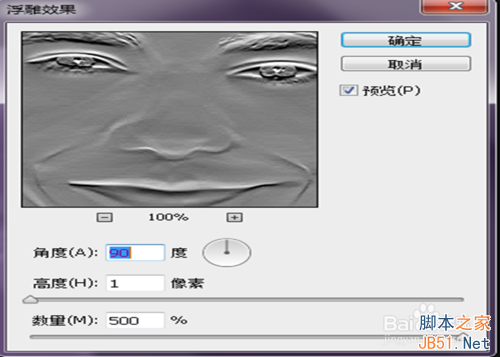
点击确定后的图像就如图中所示,然后合并图层。
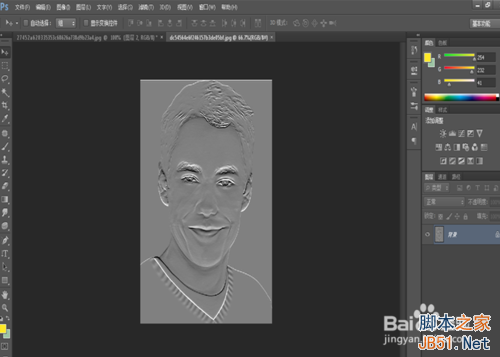
在导入一张硬币图,用画笔工具将原有的图像抹去,接着将制作好的人物头像移至硬币范围内,ctrl+T适当调整大小。如图所示。

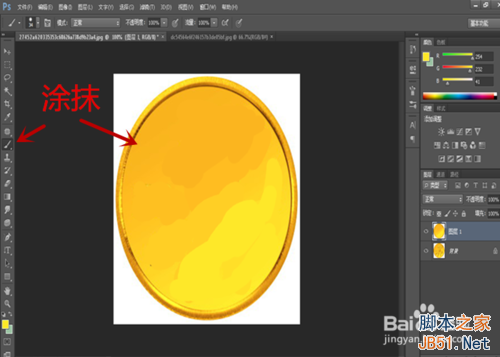
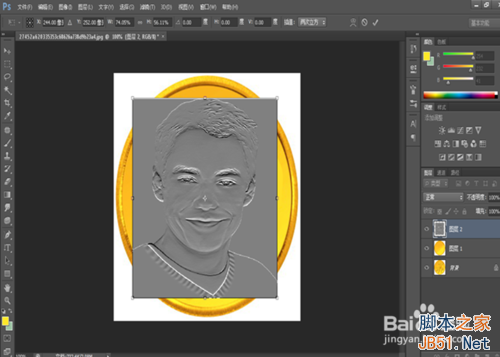

设置图层类型为线性光,图像-调整-曲线为自动。
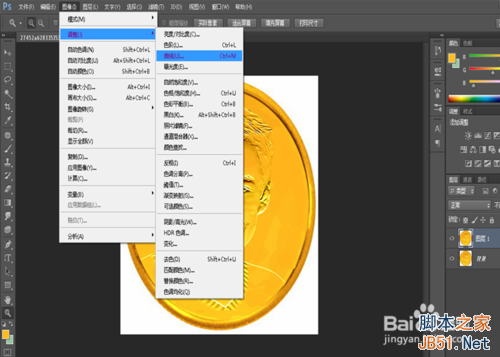
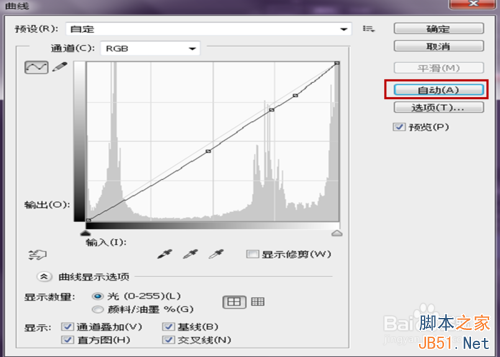
合并图层,存储,作品完成,你也可以试试哦,嘿嘿
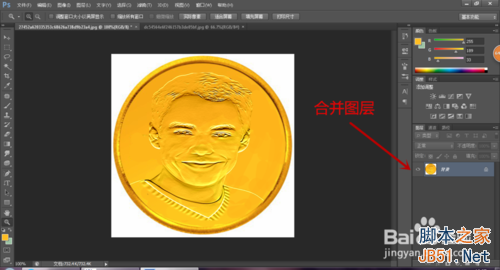

以上就是利用ps将人物头像印到硬币上方法介绍,希望能对大家有所帮助!